FLV er et populært videoformat for nettstrømming, videodelingsplattformer og nettsteder. Flere dedikerte mediespillere kan spill av .flv-filer på Windows og macOS. Disse spillerne støtter FLV og andre multimedieformater, og gir brukerne viktige avspillingskontroller, tilpasningsalternativer og tilleggsfunksjoner. Enten du er en Windows- eller macOS-bruker, tilbyr disse FLV-spillerne ulike valg for å forbedre seeropplevelsen din. Grav dypt inn i dette innlegget for å finne ut mer.
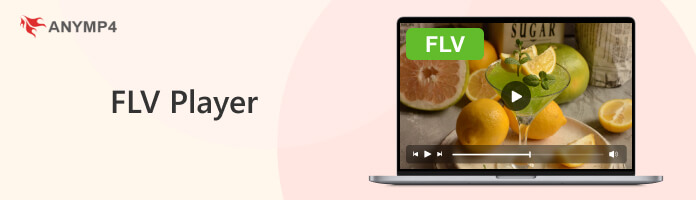
Plattform: Windows, Mac
Best for: 1080p HD/4K Ultra HD-videoer, Blu-rays/DVD-er/mapper/ISO-bildefiler, etc.
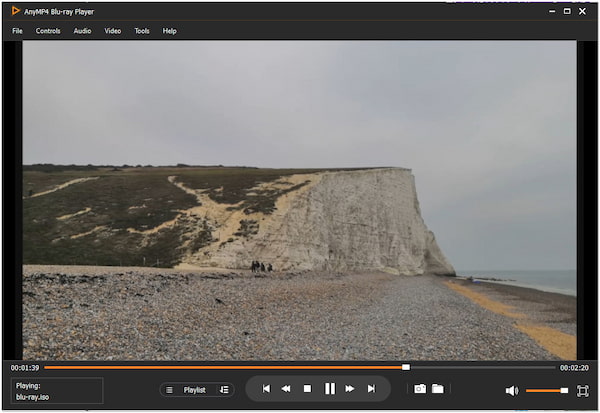
AnyMP4 Blu-ray-spiller er en kraftig FLV-spiller på Windows 11, 7, 8, 10 og Mac, som lar brukere spille av FLV-filer og andre populære video- og lydformater. Bortsett fra det kan den også spille av DVD- og Blu-ray-plater, mapper, ISO-bildefiler, 1080p HD og 4K Ultra HD-videoer. Den støtter høyoppløselig avspilling og har avanserte funksjoner for å tilpasse seeropplevelsen.
PROS
CONS
1 Få AnyMP4 Blu-ray-spiller ved å klikke på den aktuelle Gratis nedlasting knappen nedenfor. Installer det på ditt tilgjengelige operativsystem og start det etterpå.
Sikker nedlasting
Sikker nedlasting
2 Klikk på Åpne fil -knappen, og importer deretter FLV-filen til programmet. Den vil spille av FLV-filen automatisk etter at den er lastet inn.
3 Bruk spillerens kontroll for å pause, Spille, Stopp, Forwardog bakover etter behov.
AnyMP4 Blu-ray Player er pålitelig for å spille av Blu-ray-plater og ulike medieformater. Den tilbyr et intuitivt grensesnitt, bredformatstøtte og tilpasningsmuligheter for å forbedre multimedieopplevelsen din.
Plattform: Windows
Best for: Enkel og effektiv medieavspilling.
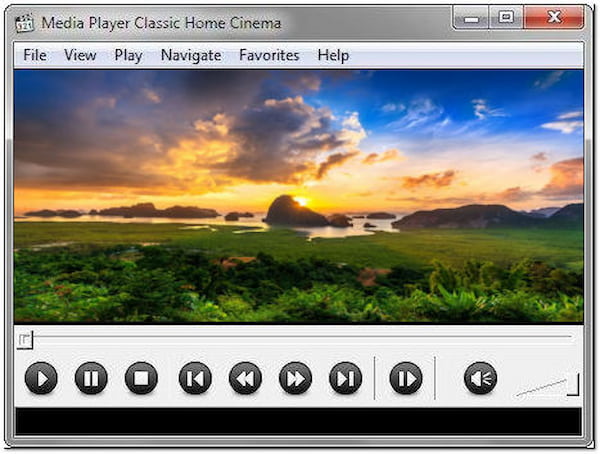
MPC-HC er en FLV-spiller på Windows 7 som utmerker seg ved å spille av forskjellige videoformater, inkludert FLV. Den tilbyr et enkelt grensesnitt, omfattende støtte for digitale formater og tilpasningsmuligheter. MPC-HC er designet for å være rask og ressursvennlig samtidig som den opprettholder kompatibilitet med forskjellige kodeker og DirectShow-filtre.
PROS
CONS
1 Klikk filet i menyen og velg Åpne fil.
2 Naviger til stedet der FLV-filen er lagret og velg den.
3 Klikk på Åpen knappen for å begynne å spille av FLV-filen.
MPC-HC integreres godt med DirectShow-rammeverket, slik at brukere kan installere ekstra kodeker og plugins for forbedret formatstøtte og avspilling. Den er imidlertid kun eksklusiv for Windows, noe som betyr at den ikke er tilgjengelig for macOS- eller Linux-brukere.
Plattform: Windows
Best for: Høyoppløselig og 4K-videoavspilling.
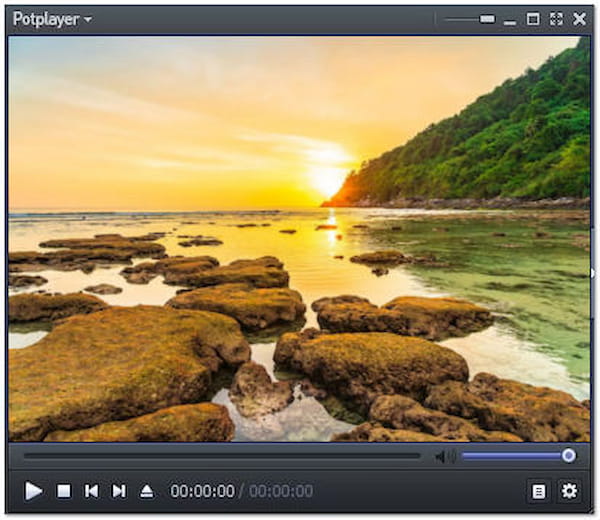
PotPlayer er en enkel, men kraftig FLV spiller på Windows. Den kommer med et rent grensesnitt, støtter ulike kodeker og tilbyr avanserte funksjoner som 3D-avspilling, skjermopptak og muligheter for tilpasning, noe som gjør det til et populært valg for multimediaavspilling.
PROS
CONS
1 Klikk filet Og velg Åpen.
2 Gå til mappen der FLV-filen er lagret og velg den.
3 Klikk på Åpen for å begynne å spille av FLV-filen.
PotPlayer er godt ansett for sine funksjoner og ytelse. PotPlayer er imidlertid bare tilgjengelig for Windows-operativsystemet, og begrenser bruken til Mac- eller Linux-brukere.
Plattform: Windows, Mac
Best for: Vanlig videoformatavspilling og nettstrømming.
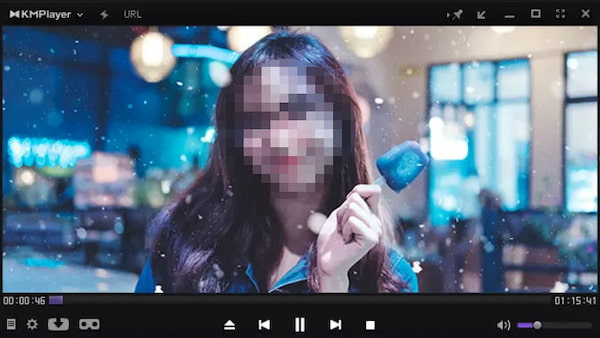
KMPlayer er en funksjonsrik FLV-mediespiller på Windows-PC som støtter FLV-avspilling. Den har et slankt og tilpassbart grensesnitt, omfattende formatkompatibilitet og avanserte avspillingsalternativer, inkludert 3D-videostøtte og -opptak. Den henvender seg til enkeltpersoner som ønsker omfattende kontroll over avspillingsinnstillinger og søker tilleggsfunksjoner.
PROS
CONS
1 Press Ctrl + A for å åpne en lokal mappe.
2 Gå til den lokale stasjonen der FLV-filen er plassert og velg den.
3 Klikk på Åpen knappen for å spille av FLV-filen.
KMPlayer er en allsidig mediespiller med omfattende formatstøtte og tilpassbare funksjoner. Likevel er det kanskje ikke ideelt for brukere som ønsker regelmessige oppdateringer eller avanserte mediebiblioteksadministrasjonsmuligheter.
Plattform: Windows, Mac
Best for: Full HD og 4K-videoavspilling.
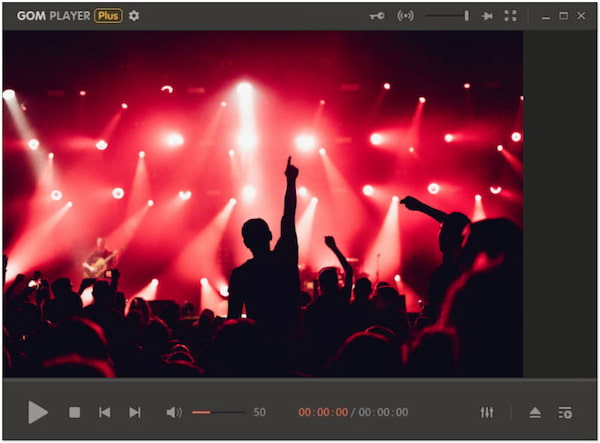
GOM Player er en gratis FLV-spiller for Windows 10 kjent for sin jevne avspilling og rike funksjoner. Sammen med mange andre formater støtter den FLV-filer. GOM Player tilbyr funksjoner som tilpassbare skall, støtte for undertekster, avanserte avspillingsalternativer og kontroll av avspillingshastighet, noe som gjør den egnet for ulike multimediebehov.
PROS
CONS
1 Klikk Åpen for å importere FLV-filen.
2 Manøvrer til stedet der FLV-filen er lagret og velg den.
3 Klikk på Åpen knappen for å begynne å spille av FLV-filen.
GOM Player er en pålitelig mediespiller med støtte for ulike formater, et brukervennlig grensesnitt og nyttige funksjoner. Det har imidlertid begrensninger når det gjelder støtte og tilpasningsmuligheter.
Plattform: Mac
Best for: Streaming av innhold på nettet og AirPlay.
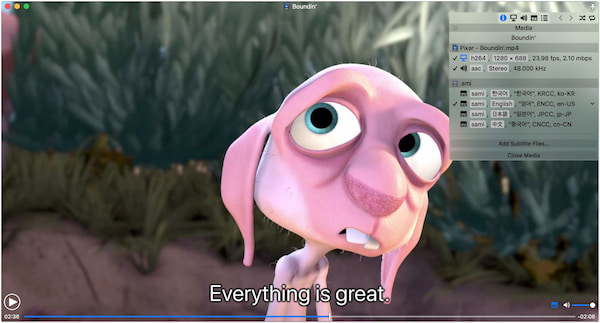
Movist er en mediespiller for Mac som støtter FLV-avspilling. Den tilbyr et enkelt grensesnitt og ulike funksjoner for å spille av videoer og administrere mediebiblioteker. Movist gir jevn avspilling, brukervennlige kontroller og tilleggsfunksjoner, som støtte for undertekster og skjermopptak.
PROS
CONS
1 Plukke ut filet i menyen og velg Åpne fil.
2 Naviger til den lokale stasjonen der FLV-filen er lagret, og velg den.
3 Klikk på Åpen knappen for å starte avspilling av FLV-filen.
Movist er en pålitelig mediespiller for Mac, som tilbyr en nybegynnervennlig opplevelse og støtter ulike videoformater. Du kan imidlertid oppleve at det mangler moderne designelementer og tilpasningsmuligheter.
Plattform: Mac
Best for: HD- og 4K-innholdsavspilling.
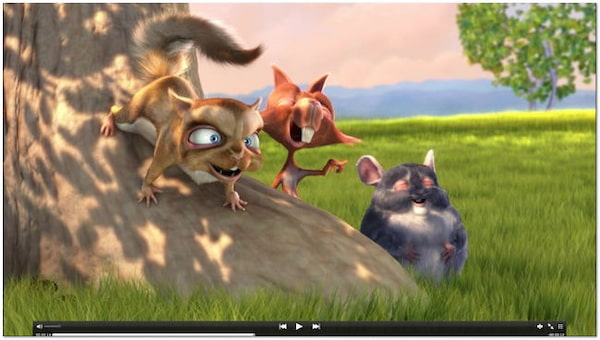
MPlayerX er en allsidig mediespiller som er mest kjent for sin evne til å spille av forskjellige video- og lydformater på macOS, inkludert FLV. Den tilbyr et intuitivt brukergrensesnitt som gjør det enkelt å navigere og kontrollere avspillingen.
PROS
CONS
1 Klikk filet og velg Åpen.
2 Gå til den lokale mappen der FLV-filen er lagret og velg den.
3 Klikk på Åpen for å begynne å spille av FLV-filen.
Siden MPlayerX er optimalisert for macOS, drar den nytte av de opprinnelige funksjonene og funksjonalitetene til operativsystemet for å levere en sømløs medieavspillingsopplevelse. Den mottar imidlertid ingen oppdateringer, noe som kan føre til kompatibilitetsproblemer med nyere macOS-versjoner.
Plattform: Mac, Windows
Best for: Høykvalitets 4K, 5K og 8K videoavspilling.
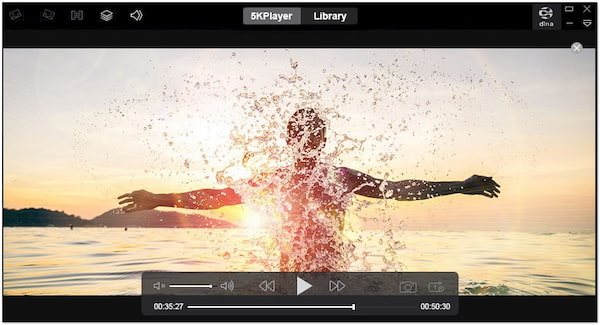
5KPlayer er en multimediaspiller som støtter ulike video- og lydformater. Den lar deg spille av ulike mediefiler uten ekstra kodeker. Den gir videoavspilling av høy kvalitet, inkludert støtte for videoer i 4K, 5K og til og med 8K-oppløsning.
PROS
CONS
1 Klikk på video fanen øverst.
2 Klikk på Åpne fil og legg til FLV-filen.
3 Klikk på Åpen knappen for å spille av FLV-filen.
5KPlayer lar deg strømme media trådløst fra enheten din til kompatible AirPlay- eller DLNA-enheter, for eksempel Apple TV eller smart-TV-er, noe som gjør det praktisk å dele innhold på en større skjerm. Det kan imidlertid oppstå uventede ytelsesproblemer, for eksempel nedgang eller krasj.
Plattform: Mac, Windows
Best for: 4K og HDR videoavspilling.
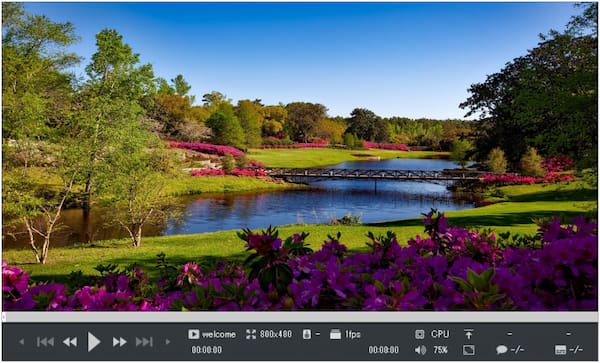
MPV er en lett mediespiller som støtter flere digitale medieformater, inkludert FLV. Den er designet for å være enkel og minimalistisk, og gir en strømlinjeformet avspillingsopplevelse uten unødvendige funksjoner. MPV er kjent for sin lave systemressursbruk, som sikrer jevn avspilling selv på eldre eller lavspesifiserte enheter.
PROS
CONS
1 Klikk på filet fanen øverst.
2 Velg Åpne fil fra rullegardinmenyen for å importere FLV-filen.
3 Klikk på Åpen knappen for å starte avspilling av FLV-filen.
MPV er en kraftig og fleksibel mediespiller foretrukket av brukere som verdsetter enkelhet, tilpasning og avspilling av høy kvalitet. Det kan imidlertid være utfordrende å bruke på grunn av dets avanserte funksjoner og tilpasningsmuligheter.
Plattform: Mac, Windows
Best for: Vanlig digital medieformatavspilling.

RealPlayer er en multimediaspiller og medieadministrasjonsprogram som lar brukere spille av lyd- og videofiler. Den tilbyr medieavspilling, videonedlasting, bibliotekadministrasjon og konvertering. RealPlayer er spesielt nyttig for brukere som ønsker en allsidig mediespiller.
PROS
CONS
1 Klikk på filet fanen.
2 Velg Åpne fil alternativet for å legge til en FLV-fil.
3 Klikk på Åpen for å begynne å spille av FLV-filen.
RealPlayer har som mål å tilby en sømløs og brukervennlig medieopplevelse for sine brukere. Imidlertid anses det som relativt grunnleggende når det gjelder avanserte funksjoner og tilpasningsmuligheter.
Kan en iPhone spille FLV?
NEI! Som standard støtter ikke iPhones avspilling av FLV-filer. FLV er et videoformat som vanligvis brukes for nettbasert innhold, men er ikke kompatibelt med iOS-enheter. Men ved å bruke et tredjeparts konverteringsverktøy kan du konvertere FLV til MP4 støttes av iOS-enheten din.
Kan Plex spille FLV?
NEI! Plex er designet for å streame og spille av ulike medieformater, bortsett fra FLV-filer. Hvis du har FLV-filer som du vil spille gjennom Plex, må du konvertere FLV til et kompatibelt format, for eksempel MP4 eller MKV, før du legger dem til Plex-mediebiblioteket.
Kan QuickTime spille FLV?
JA! Du kan spille av FLV-filer ved hjelp av QuickTime. Du kan imidlertid bare oppnå dette ved å installere passende kodeker eller plugins. En populær plugin for å spille av FLV-filer i QuickTime er Perian. Det kan du også konvertere FLV til MOV for QuickTime. Alternativt kan du bruke AnyMP4 Blu-ray Player, som har innebygd støtte for FLV-filer og ikke krever ekstra kodeker eller plugins.
Kan VLC spille FLV?
JA! VLC kan spille av FLV-filer. VLC Media Player har innebygde kodeker og kan håndtere FLV-avspilling uten å kreve ekstra plugins eller kodeker.
Kan Windows Media Player spille FLV?
NEI! Windows Media Player støtter ikke FLV-avspilling. FLV er ikke et av de opprinnelig støttede filformatene for Windows Media Player.
FLV-spillere er avgjørende for å spille av FLV-filer på Windows og Mac. De ti FLV-spillerne på Windows og macOS nevnt i dette innlegget tilbyr ulike funksjoner og funksjoner for å forbedre seeropplevelsen din. Enten du leter etter en lett spiller, avanserte avspillingsalternativer eller støtte for flere filformater, finnes det en FLV-spiller som passer for dine behov.
Sikker nedlasting
Sikker nedlasting